Cara Carlson kan starte datamaskinen helt fint…til hun kommer Til windows-skrivebordet. Så fryser det og svarer ikke på tastatur eller mus.
mange programmer og drivere lastes inn I Windows når du starter opp. En av dem spiller tilsynelatende ikke bra med andre. Trikset er å oppdage og deretter eliminere problemet programmet.
men hvordan kan Du gjøre Det hvis Windows fryser før du kan gjøre noe med det?
trikset er å starte Windows i Sikker Modus, noe som unngår potensielle problemer ved å hoppe over autoloading-programmene og alle, men de mest grunnleggende driverne. Når du er der, bør du kunne deaktivere alle dine aktiverte autoloading-programmer. Hvordan dette gjøres, avhenger av din Versjon Av Windows.
Windows 7
Start datamaskinen og begynn umiddelbart å trykke Og slippe F8 igjen og igjen. I stedet For windows-påloggingsskjermen, bør Du få Menyen Avanserte Oppstartsalternativer. Velg Sikkermodus.
når du har startet Opp I Sikker Modus, klikker Du På Start, skriver msconfig og trykker På Enter for Å få Opp Systemkonfigurasjonsprogrammet. Klikk Kategorien Oppstart.
Hvert element har en avmerkingsboks. De som er merket er aktivert. Lag et notat om hvilke som er aktivert, slik at du kan gå tilbake til dem senere hvis det er nødvendig. Fjern deretter merket for dem alle.

Windows 8.1 eller 10
Oppstart normalt. Når du kommer til påloggingsskjermen (som kommer før skrivebordet), klikker du på strømknappen nederst til høyre på skjermen. Mens du holder Nede Skift på tastaturet, klikker Du Start På Nytt og slipper Skift.
Etter omstart kommer du til en blå hjelpeskjerm med flere alternativer. I Windows 8.1 velger Du Feilsøk > Avanserte alternativer > Oppstartsinnstillinger > Start på Nytt. For Windows 10 fra versjon 1803 velger Du Feilsøk > Avanserte alternativer > Se flere gjenopprettingsalternativer > Oppstartsinnstillinger > Omstart. Koblingen se flere gjenopprettingsalternativer er under de andre flisene du ser på skjermen.
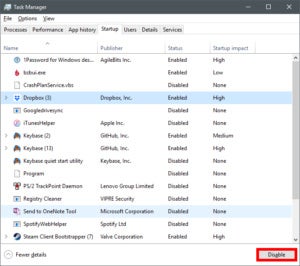 IDG
IDGOppgavebehandling I Windows 10. Den Deaktiverte knappen er nederst til høyre.
når datamaskinen starter på nytt og Oppstartsinnstillinger-menyen vises, trykker du 4 for Sikkermodus. Når du har startet Opp I Sikker Modus, høyreklikker du på oppgavelinjen og velger Oppgavebehandling. Når Oppgavebehandling åpnes, klikker Du Flere detaljer i nedre venstre hjørne, og deretter i Vinduet Større Oppgavebehandling klikker Du Kategorien Oppstart.
du kan se hvilke autoladere som er aktivert ved å lese kolonnen «Status». Legg merke til hvilke som er aktivert, slik at du kan gå tilbake til den opprinnelige konfigurasjonen om nødvendig. Deretter klikker du på hvert aktivert program og velger Deaktivert nederst til høyre.
når de er deaktivert
når du er ferdig, start på nytt for Å komme Seg Ut Av Sikker Modus. Hvis ditt første problem har gått bort, ta Opp Oppstartsfanen igjen i Oppgavebehandling og eksperiment. Aktiver og deaktiver autoladere, og start på nytt, til du finner synderen. (Etter at du har funnet synderen, må du starte Opp I Sikker Modus igjen for å deaktivere den.) Vurder om du trenger denne typen program-eller, hvis du gjør det, om du skal bytte til en konkurrent.
hvis problemet vedvarer, bør du ta en god titt på driverne dine. Denne
skal hjelpe.
denne artikkelen ble opprinnelig publisert som En Svarlinjekolonne Av Lincoln Spector 1.September 2015. Oppdatert 6. August 2018 til gjeldende versjon Av Windows 10.